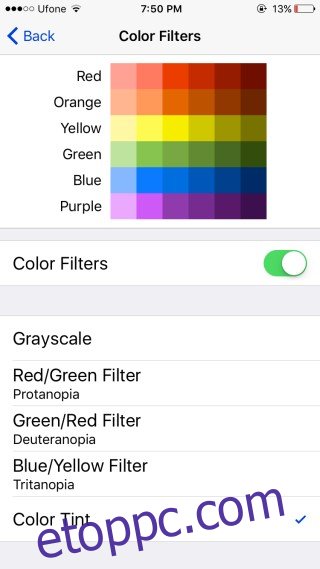Az okostelefonok hihetetlen, sőt talán megjósolhatatlan szerepet játszottak a fogyatékkal élők normálisabb életének elősegítésében. A technológia összességében kulcsszerepet játszott ebben a tekintetben, de a személyes eszközök, például az okostelefonok és az okosórák hihetetlen támogatást nyújtanak ott, ahol kompenzációs lehetőségek egyszerűen nem állnak rendelkezésre. Az okostelefonok, akár az alkalmazásokon keresztül, akár az általuk futtatott operációs rendszer beépített funkciói révén, a fogyatékkal élőknek segítő egyik kulcsfontosságú eszköz. Az Apple számára nem ismeretlen ez a koncepció, és aktívan dolgozik azon, hogy eszközei mindenki számára könnyebben használhatók legyenek. Az iOS 10-hez egy új képernyőszűrő funkció került a színvakság kompenzálására. A funkció a felhasználó színvakságának megfelelően színezi a képernyőt, és sokkal könnyebbé teszi az eszközzel való interakciót. A következőképpen engedélyezheti.
Nyissa meg a Beállítások alkalmazást, és lépjen az Általános > Kisegítő lehetőségek > Megjelenítési szállások menüpontra. A színek megfordítása opció átkerült erre a képernyőre, de ebben az esetben a „Színszűrők” opció a releváns. Engedélyezze, és a Színszűrők képernyőre kerül.
Öt színszűrő opció áll rendelkezésre, amelyek közül három a színvakság kompenzálására szolgál. Ez a három a piros/zöld, zöld/piros és kék/sárga szűrő, amely a Protanopia, Deuteranopia és Tritanopia szűrőket kompenzálja. A másik két szűrő lehetővé teszi egy szürkeárnyalatos szűrő és egy színárnyalat hozzáadását a képernyőhöz.
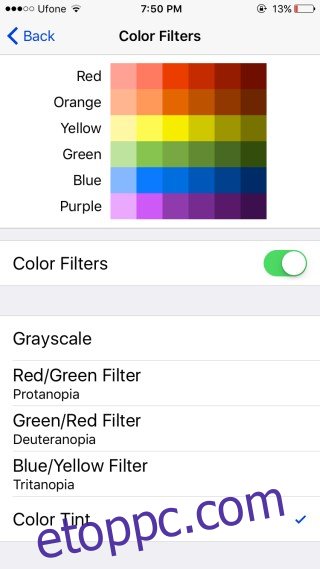
Sajnos a színek csak a képernyőre vonatkoznak, képernyőképen nem rögzíthetők, de vedd tőlünk, kiváló munkát végeznek. A felhasználóknak lehetőségük van ezen színszűrők árnyalatának és intenzitásának kezelésére. Lehetséges, hogy egyes szűrők megnövekedett akkumulátorhasználatot eredményezhetnek.
Ha színvakságban szenved, és hasonló eszközt használhat a böngészőjében, próbálja ki a Chrome Daltonize-t.